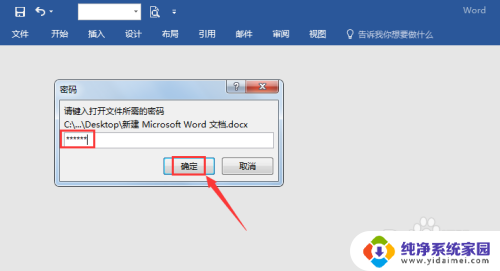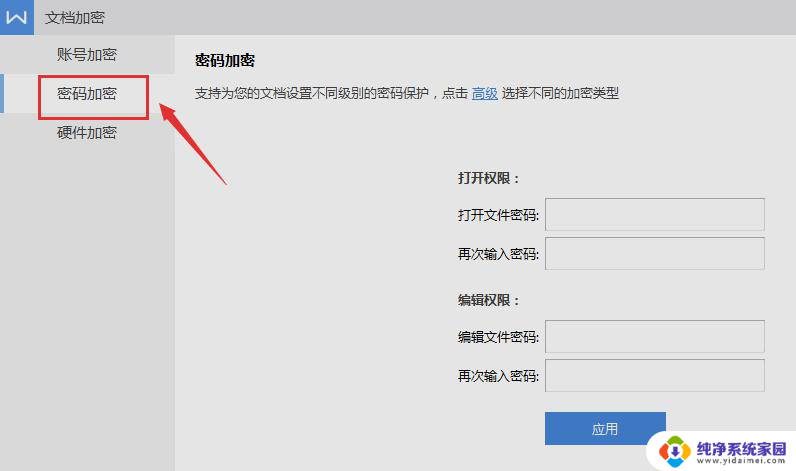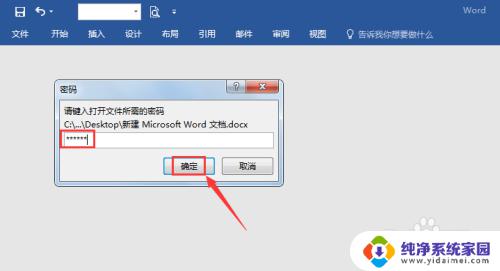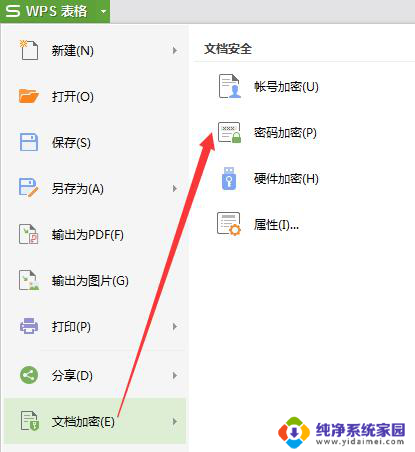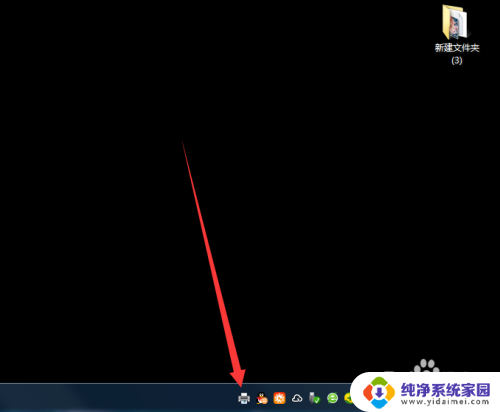怎么取消加密文件 Word文档加密取消方法教程
更新时间:2024-01-24 13:51:11作者:yang
在日常使用电脑的过程中,我们经常会遇到需要加密文件的情况,以保护个人隐私或重要信息的安全,在某些情况下,我们可能需要取消已加密的文件,以便进行修改或共享。针对Word文档的加密,有一些简单而有效的方法可以帮助我们取消文件的加密。下面将介绍一些常用的取消Word文档加密的方法,希望能为大家解决相关问题提供帮助。
步骤如下:
1.打开需要取消加密的word文档,输入密码登陆进去。
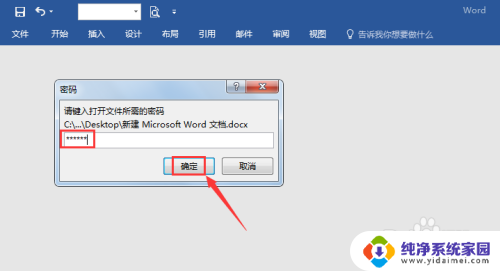
2.点击右上角的【文件】。
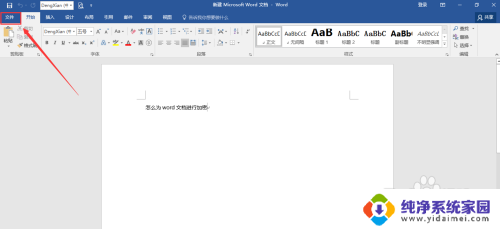
3.再点击右侧的【保护文档】。
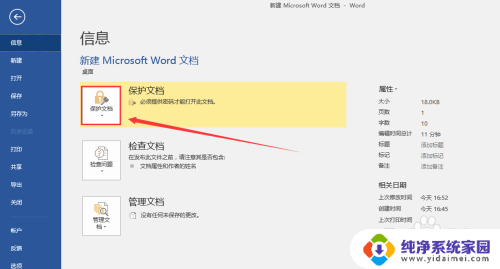
4.【保护文档】展开后再点击【用密码进行加密】。
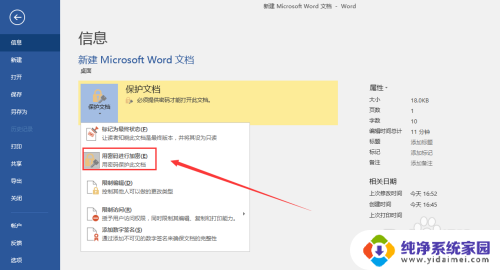
5.会跳出一个对话框,把密码删掉。
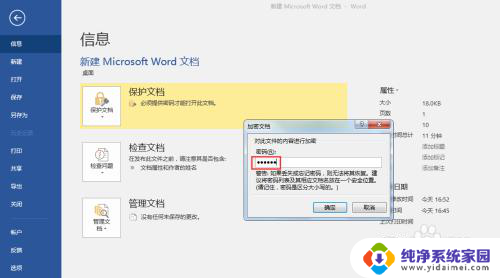
6.密码删掉后如下图所示,点击【确定】。
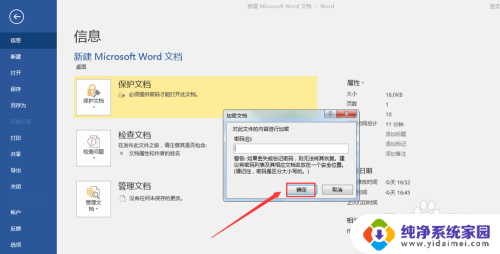
7.文档退出时注意点击【保存】才能取消加密。
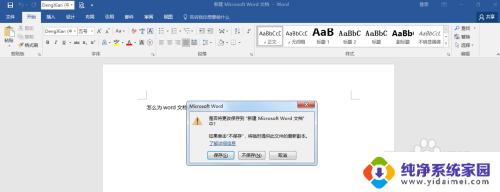
8.取消加密后再查看保护文档,又恢复到加密前的状态了。
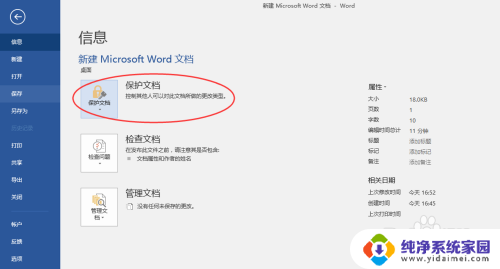
以上是取消加密文件的步骤,如果你遇到了同样的问题,可以参考本文提供的步骤进行修复,希望对大家有所帮助。